為什麼 Microsoft Authenticator 會陷入登入循環?
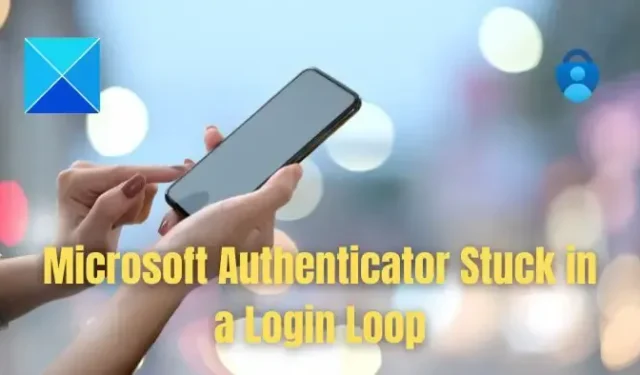
Microsoft Authenticator 應用產生有時限的一次性密碼 或 TOTP 用於使用者身份驗證。當 Microsoft Authenticator 陷入登入循環 時,使用者無法完成登入程序 – 因為該應用程式陷入了身份驗證嘗試的無限循環中。在本文中,我們將討論該問題背後的原因並提出解決方案以幫助您重新開始使用該應用程式。
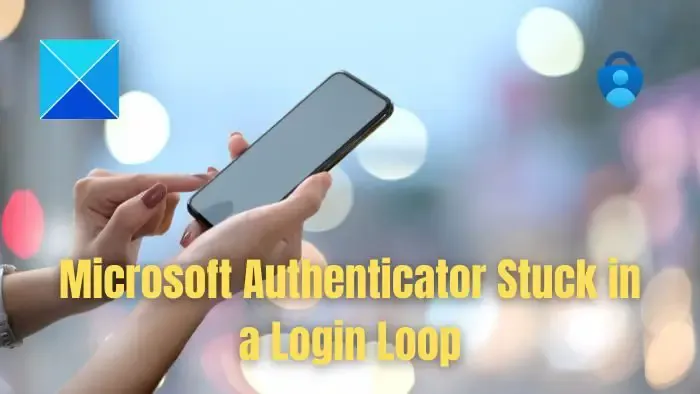
Microsoft Authenticator 陷入登入循環的可能原因
- 不正確的日期和時間設定:由於Microsoft Authenticator 應用會產生基於時間的一次性密碼,因此不正確的日期和時間設定可能會導致與驗證器伺服器出現同步問題。上述不符可能會導致產生的密碼與伺服器的預期值不符或不一致,最終導致永久登入循環。
- 應用程式資料快取損壞:損壞的資料快取可能會破壞應用程式的正常運行,導致應用程式在努力恢復和處理身份驗證資訊時陷入循環,從而導致錯誤發生。
- 帳戶配置不正確:身份驗證器帳戶配置不正確(例如帳戶金鑰不符等)可能會導致身份驗證嘗試失敗。在這種情況下,應用程式可能會重複嘗試使用相同的錯誤憑證對使用者進行身份驗證,從而觸發循環。
- 伺服器端問題:臨時停機或 Microsoft 驗證伺服器端問題也可能導致此問題。如果無法訪問,則身份驗證器應用程式無法與伺服器建立安全連接,並且無法完成身份驗證過程。
- 過時的應用程式版本:如果應用程式版本過舊或過時,可能會出現與伺服器的兼容性問題,因為它可能無法最大程度地處理身份驗證請求。這可能會導致登入嘗試失敗,最終應用程式會陷入循環,同時努力完成身份驗證過程。
為什麼 Microsoft Authenticator 會陷入登入循環?
請按照以下建議解決問題,並在開始之前確保應用程式已更新至最新版本:
- 清除 Microsoft Apps 的應用程式快取和 cookie
- 解除安裝並重新安裝身份驗證器應用程式
- 使用電子郵件登入憑證進行登入
當您登入應用程式時,請確保不要登入;相反,請使用身份驗證器應用程式的恢復選項。它將確保所有資料均已恢復。
1]清除Microsoft Apps的應用程式快取和cookie
清除快取和 cookie 可以消除應用程式中舊的或損壞的臨時數據,從而提供快速刷新來消除問題。為此,
對於安卓
- 開啟「設定」視窗並選擇應用程式或應用程式管理員
- 尋找並選擇Microsoft Authenticator 應用。
- 點選儲存>清除快取。
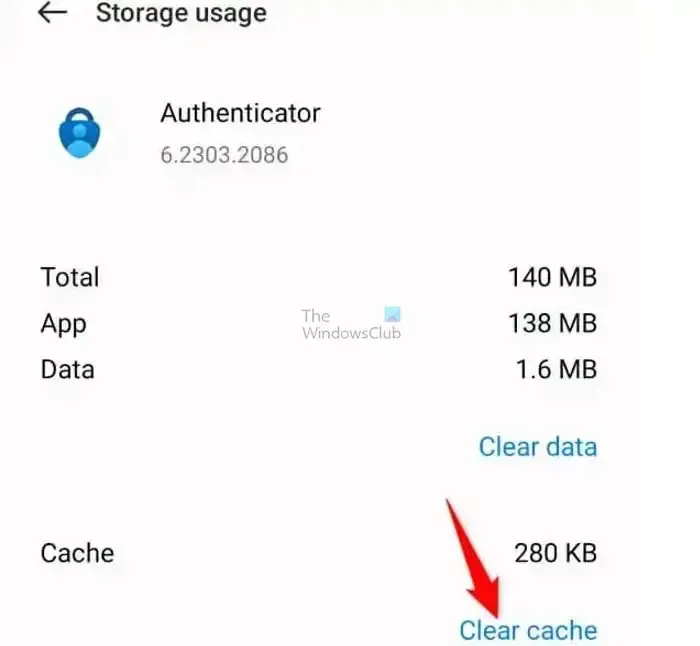
適用於 iOS
- 從「設定」中尋找並選擇Microsoft Authenticator 應用
- 點選該應用,然後清除應用程式 資料 文檔和資料部分清除快取。
清除後,啟動身份驗證器應用程式並嘗試登入。
2]卸載並重新安裝Authenticator應用程式
如果上述步驟未能解決問題,卸載並重新安裝將為應用程式啟動提供一個乾淨的狀態。這還可以消除檔案損壞或設定配置錯誤時可能出現的問題。上述問題可能是由於設定或其關聯文件損壞造成的,因此可以透過以下步驟解決:
對於安卓
- 開啟裝置的設定選項,然後選擇應用程式(或應用程式管理員)選項。
- 在應用程式清單中尋找Microsoft Authenticator並選擇它。
- 選擇後點選卸載。
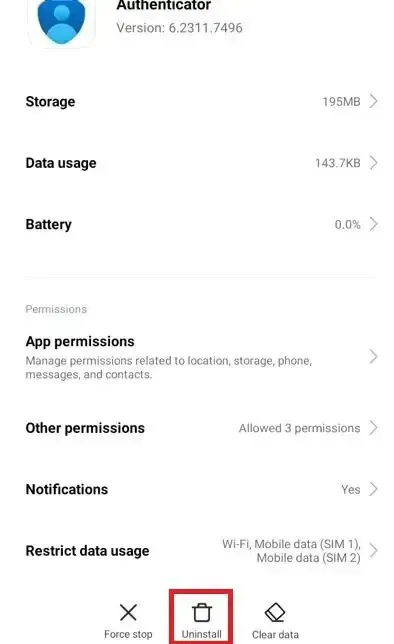
- 卸載後,即可從Google PlayStore重新安裝該應用程式。
適用於 iOS
- 開啟設定選項以尋找並選擇Microsoft Authenticator應用.
- 按住身份驗證器圖示直至其擺動
- 點擊應用程式圖示的“X”進行卸載
- 卸載過程完成後,從 App Store 重新安裝應用程式
重新安裝後,必須在身份驗證器應用程式中重新設定帳戶。
3]使用電子郵件登入憑證登入
使用電子郵件登入憑證登入上述應用程式有助於建立新的身份驗證會話,從而繞過與舊會話相關的登入問題。由於登入會提示應用程式驗證帳戶設定並再次重新配置登入過程,因此可以避免可能的錯誤配置。可以按照以下步驟使用電子郵件登入憑證登入:
- 開啟裝置上的身份驗證器應用程式。
- 選擇使用電子郵件登錄,而不是掃描二維碼。
- 輸入電子郵件登入憑證以使應用程式能夠產生用於登入的驗證碼。
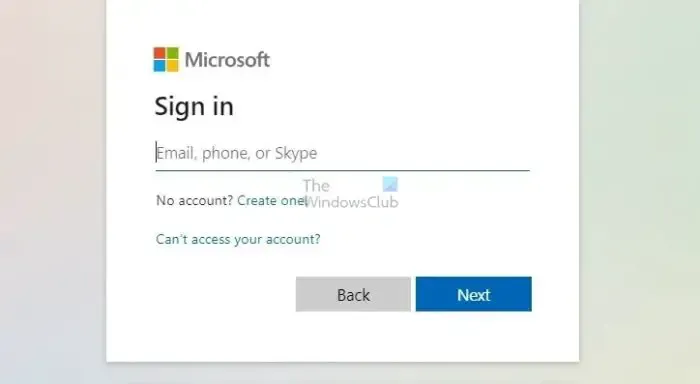
如果上述問題是由於先前身份驗證會話的部分問題或對應用程式設定進行的不完整更改而發生的,此過程可能會有所幫助。
本文涵蓋了可能導致上述錯誤的所有可能原因以及可用於解決該問題的必要糾正措施。兩因素驗證過程可以有效確保敏感使用者資訊的安全,同時保持與公共網路的連線。
如果 Microsoft Authenticator 被鎖定怎麼辦?
您可以從身份驗證器雲端備份進行還原(假設有一個)。確保新安裝的應用程式中尚未新增任何帳戶。然後使用恢復帳戶登入以進行恢復。
如何在沒有密碼的情況下登入 Microsoft Authentator 應用程式?
用戶註冊 Microsoft Authenticator 應用程式後,必須啟用手機登入。為此,他們必須在 Microsoft Authenticator 應用程式中選擇註冊帳戶,然後選擇「啟用手機登入」選項。之後,他們應該按照應用程式的說明完成無密碼手機登入註冊程序。



發佈留言